At se videoer online dengang var kun tilladt på smartphones og computere. Det er her, du kan få adgang til en internetforbindelse. Efterhånden som teknologien udvikler sig, kan du også afspille onlinevideoer på dit tv. En af de metoder, du kan udføre for det, er at caste din telefon eller computer til tv'et.
Ikke alle tv'er har mulighed for at blive caste fra andre enheder. Det gode er, at Roku TV er undtaget! Det kan du skærmcast til Roku TV, så længe din smartphone eller computer har en casting-funktion.
Dette indlæg vil introducere de forskellige tilgange til at caste 4 enheder til et Roku TV. Det inkluderer processen med Android, iPhone, Windows og Mac. Se dem, når du scroller ned.
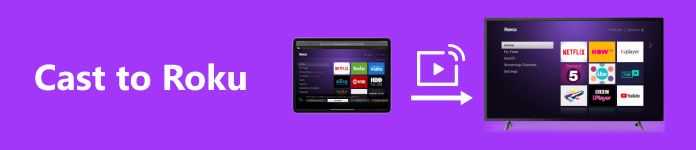
- Del 1: Kan du kaste til Roku
- Del 2: Sådan castes til Roku fra Android/iOS
- Del 3: Sådan castes til Roku fra Windows/Mac
- Del 4: Bonus: Den bedste måde at caste din telefon til en pc
- Del 5: Ofte stillede spørgsmål om, hvordan man caster til Roku
Del 1: Kan du kaste til Roku
Roku TV har et indbygget værktøj, der gør det muligt for andre enheder at caste deres skærm til det. Hvis det er tilfældet, er en cast-skærm til Roku TV-proces mulig. Hovedkravet er at tilslutte enheden til det samme Wi-Fi-netværk som Roku TV.
Derudover er det ikke alle Roku-tv'er, der har casting-funktionen. Tjek først, før du fortsætter med proceduren. Følg de detaljerede trin nedenfor for at kontrollere, om dit Roku TV er kvalificeret til castingprocessen.
Trin 1 Åbn venligst Roku TV. Du vil blive henvist til Hjem interface.
Trin 2 Rul ned, og vælg Indstillinger .
Trin 3 Til højre skal du vælge System-knap, vælg derefter Om os knap. De modeller, der understøtter støbefunktionen er 3930 og 3900.
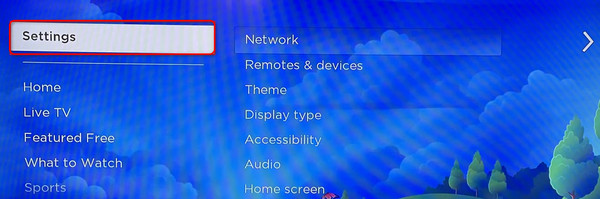
Før du fortsætter med at caste dit Roku TV til forskellige enheder, skal du overveje dette tip. Nedenfor er de detaljerede trin til at forbinde Roku TV til et Wi-Fi-netværk. Henrettelserne er nødvendige for at starte processen med skærmspejling. Rul ned.
Trin 1 Åbne Roku TV, naviger den ved hjælp af dens fjernbetjening, og få adgang til Hjem afsnit til venstre. Rul ned til venstre, vælg Indstillinger knappen, og vælg derefter Netværk .
Trin 2 Valgmuligheder vises til højre. Vælg venligst Konfigurer forbindelse -knappen, derefter trådløs .
Trin 3 Vælg senere det Wi-Fi-netværk, du foretrækker. Indtast adgangskoden bagefter for at tilslutte dit Roku TV.
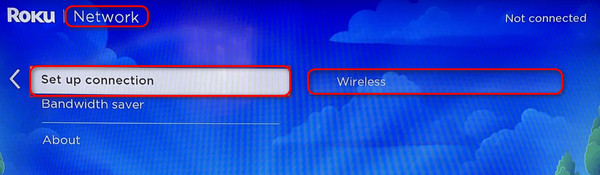
Del 2: Sådan castes til Roku fra Android/iOS
Androids og iPhones har mindre skærme end andre enheder, såsom Roku TV. Skærmspejling hjælper dig med at se videoer på en større skærm! Så lad os starte med at caste dine smartphones til Roku TV. Se metoderne nedenfor.
Sådan castes iPhone til Roku TV
Apple-enheder, som iPhones, har flere fordele, når de caster dem på andre enheder. Årsagen er, at den har en skærmspejlingsfunktion. Hvis det er tilfældet, behøver du ikke downloade yderligere applikationer for at caste iPhone til Roku TV. Se hvordan nedenfor.
Trin 1 Tilslut Roku TV og iPhone til det samme WiFi-netværk.
Trin 2 Stryg derefter ned øverst til højre på iPhone for at få adgang til kontrol center. Vælg Screen Mirroring ikon for at søge efter tilgængelige enheder.
Trin 3 Vælg senere Roku TV navn. En kode vil blive vist. Indtast det på din iPhone.
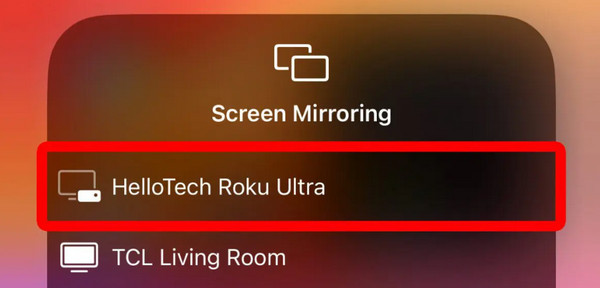
Før du fortsætter, vil vi gerne informere dig om, at iPhone-processen er den samme som, hvordan du caster iPad til Roku TV. De har samme knap og interface.
Sådan castes Android til Roku TV
På den anden side, hvordan caster man til Roku TV fra Android? Det er næsten det samme som processen med den tidligere metode. Se deres forskelle nedenfor.
Trin 1 Tilslut Android-telefonen og Roku TV på det samme Wi-Fi-netværk.
Trin 2 Stryg derefter ned på Android-skærmen øverst for at få adgang til Meddelelsescentersektion.
Trin 3 Tryk på ikonet screencast ikon og vælg navnet på Roku TV.
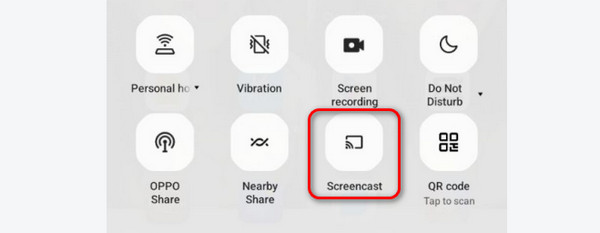
Del 3: Sådan castes til Roku fra Windows/Mac
Udover smartphones kan du også caste dine computere på Roku TV! Det inkluderer Mac- og Windows-operativsystemerne. Se deres separate processer nedenfor.
Sådan caster du pc til Roku TV
Du kan kun caste til Roku fra en pc, hvis den har en Miracast-funktion. Hvis ikke, er der ingen måde, du kan forbinde de 2 enheder. Hvis Miracast understøtter din pc, se nedenfor, hvordan du bruger den til at caste den til Roku TV. Kom videre.
Trin 1 Tilslut pc og Roku TV med det samme Wi-Fi-netværk.
Trin 2 Klik på knappen Besked ikonet nederst til højre. Vælg Udvid knappen for at se muligheder.
Trin 3 Vælg knappen Tilslut og klik på Roku TV navn. Notifikationer vil blive vist på Roku TV. Vælg venligst Tillad altid .
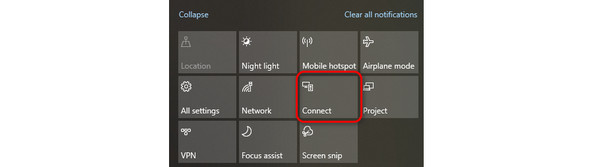
Sådan castes Mac til Roku TV
Hvad med at lære at caste på Roku TV fra Mac? Dette afsnit handler om det! Du har kun brug for hjælp fra AirPlay på din Mac. Se, hvordan du gør det nedenfor.
Trin 1 Tilslut Mac og Roku TV med det samme netværk.
Trin 2 Senere skal du klikke på kontrol center øverst til højre. Valgmuligheder vil blive vist.
Trin 3 Vælg venligst Screen Mirroring ikon. Vælg venligst navnet på Roku TV bagefter.
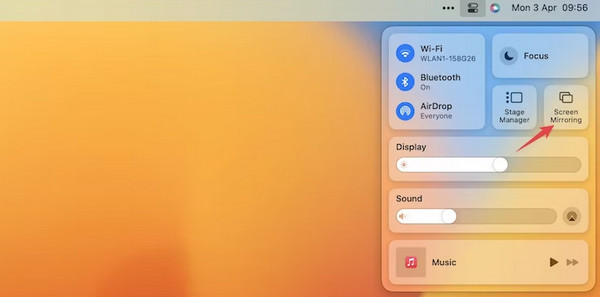
Del 4: Bonus: Den bedste måde at caste din telefon til en pc
Hvad hvis du ikke har et Roku TV og vil caste din smartphone til en pc? Apeaksoft telefonspejl er til undsætning! Du kan tilslutte din Android eller iPhone trådløst og via et USB-kabel. Det gode ved det er, at det afspejler dine smartphones af høj kvalitet. Derudover kan du bruge den til at tage skærmbilleder eller optagelser til din skærm.
Det er så praktisk at bruge Apeaksoft Phone Mirror. Se nu, hvor nemt det er ved at følge de detaljerede trin nedenfor. Kom videre.
Trin 1 Download Apeaksoft Phone Mirror. Konfigurer og start softwaren bagefter.
Trin 2 Vælg operativsystemet på din enhed, du bruger. Sørg for, at computeren og din telefon er forbundet med det samme WLAN.
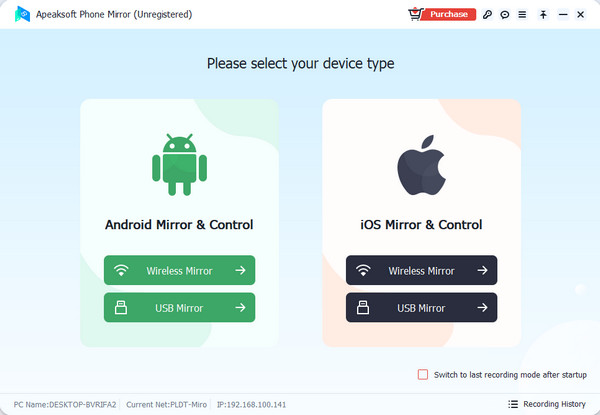
Til Android: Download den FoneLab spejl app. Du vil se Detect, PIN-kodeog QR kode sektioner. Indtast venligst en af dem i softwaren. Android-skærmen vil blive vist på softwaren bagefter.
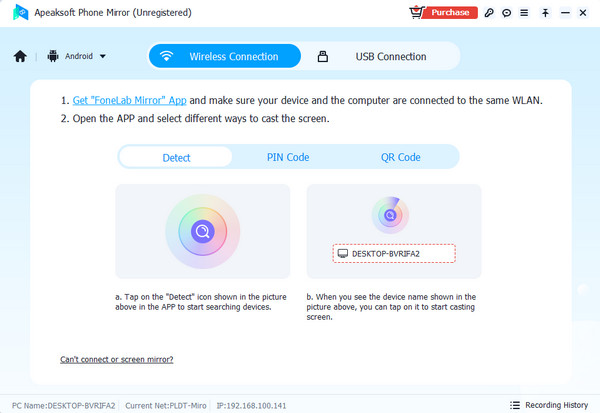
Til iPhone: Adgang kontrol center. For at gøre det, stryg ned på skærmen i øverste højre hjørne. Tryk derefter på Screen Mirroring funktion. Vælg senere pc-navnet på indstillingerne. Du vil se iPhone-skærmen på softwaren bagefter.
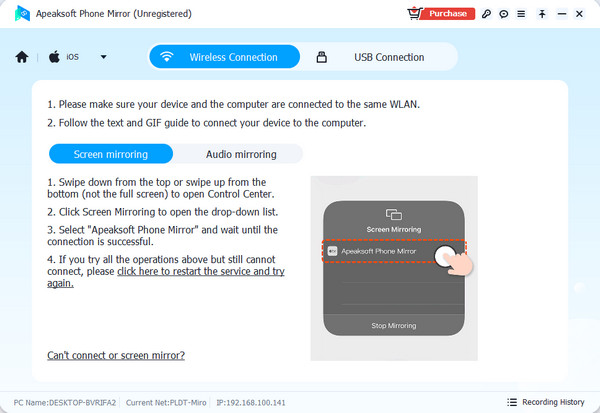
Trin 3 Efter spejlingsproceduren vil du se iPhone- eller Android-telefonen på computerskærmen gennem softwaren.
Del 5: Ofte stillede spørgsmål om, hvordan man caster til Roku
Hvorfor kan jeg ikke caste til mit Roku TV?
Det meste af tiden kræver casting af din enhed en internetforbindelse. Du forbinder ikke blot din smartphone eller computer til et Wi-Fi-netværk. Det er, fordi du skal forbinde den enhed, du vil bruge, og Roku TV'et på det samme netværk. Hvis ikke, kan du ikke caste de 2 enheder.
Har Roku Chromecast?
Nej. Roku TV har ikke Chromecast installeret som et indbygget værktøj. De nævnte 2 enheder har forskellige styresystemer, der får dem til at fungere. Hvis det er tilfældet, betyder det kun, at de også er separate streamingenheder.
Hvad er ulemperne ved Roku TV?
Roku TV har skjulte ulemper, du bør vide. En information du skal vide er, at den nævnte enhed indsamler og deler dine oplysninger. Det inkluderer dit navn, adresse, telefonnummer og IP-adresse. Det kan være en trussel mod dit privatliv. Du kan også se flere annoncer, når du bruger Roku TV til casting.
Konklusion
Afslutningsvis svarede dette indlæg: Kan du caste til Roku TV? spørgsmål. Senere gav den også 4 forskellige metoder til at forbinde den til andre enheder. Det inkluderer processen med Android, iPhone, Mac og Windows. Det tilbyder også et tredjepartsværktøj til at forbinde en telefon til en computer – Apeaksoft Phone Mirror. Det er et alternativ, hvis du ikke har et Roku TV eller ikke kan tilslutte din telefon.




